Jika bicara mengenai cara Restart laptop mungkin sebagian orang berpikir hanyalah perkara mudah. Tapi, ketahuilah bahwa pada proses ini memiliki berbagai macam risiko apabila dilakukan secara sembarang. Oleh karena itu, pahami bagaimana cara yang baik dan benar.
Cara Restart Laptop Berbagai Macam Merek
Cara Restart laptop pada dasarnya memiliki berbagai macam proses yang berbeda bergantung dengan mereknya. Meskipun bisa dikatakan ada tahapan yang dapat dilakukan secara umum, tapi terdapat langkah-langkah khusus. Berikut beberapa caranya.
1. Cara Restart Laptop Merek HP
HP atau singkatan dari Hewlett-Packard ada salah satu laptop yang sangat populer dan cuku banyak digunakan. Hal tersebut dikarenakan fiturnya beragam dan tampilannya elegan. Jika Anda merupakan salah satu penggunanya, berikut beberapa tahapan cara Restart laptop HP.
- Klik menu Start.
- Pilih dan Klik ikon Power.
- Lalu, Klik perintah Restart.
- Untuk shortcut.
- Tekan dan tahan tombol Alt+F4.
- Pastikan ditahan secara bersamaan.
- Lalu pilih perintah Restart.
Cara Restart laptop tersebut dapat Anda terapkan dalam dua kondisi yang berbeda. Apabila perangkat masih bisa dioperasikan maka, metode menggunakan Menu Start cukup bekerja. Tapi jika kondisinya Hang atau tak bergerak, solusinya adalah memanfaatkan Shortcut.
2. Cara Restart Laptop Merk Acer
Cara Restart laptop selanjutnya berlaku untuk Merk Acer. Tentu Anda sudah tidak asing lagi dengan brand yang satu ini mengingat tak kalah populer dari HP. Pada dasarnya prosesnya pun sama gampangnya baik memanfaatkan shortcut atau tidak. Berikut beberapa caranya.
- Klik menu Start.
- Pilih dan Klik ikon Power.
- Lalu, Klik perintah Restart.
- Untuk shortcut.
- Tekan dan tahan tombo CTRL + Alt + Del.
- Pastikan ditahan secara bersamaan.
- Lalu klik ikon Power dan pilih perintah Restart.
Cara Restart laptop tersebut berlaku pada laptop Acer Windows 7,8 hingga 10. Memanfaatkan shortcut tentu menjadi solusi untuk laptop yang sedang berada disituasi hang atau tak dapat dioperasikan sama sekali. Pastikan bahwa Anda tidak mematikannya secara paksa.
3. Cara Restart Laptop Merk Toshiba
Jika Anda bandingkan dengan brand lainnya, maka Merk Toshiba masuk ke dalam jajarannya. Hal tersebut dikarenakan jenis ini banyak digunakan oleh-orang-orang dan sangat diandalkan. Berikut beberapa cara Restart laptop-nya, baik secara manual atau shortcut.
- Klik menu Start.
- Pilih dan Klik ikon Power.
- Lalu, Klik perintah Restart.
- Untuk shortcut.
- Buka aplikasi Run.
- Atau Tekan Windows + R.
- Ketik perintah Restart.
- Kemudian, Klik OK.
Cara Restart laptop Toshiba pada dasarnya sama mudahnya dengan Merk lainnya. Hanya saja disini terdapat perbedaan dalam tombol shortcut yang ditekan. Terlepas dari itu maka seluruh proses lainnya tak ada yang berbeda, terutama ketika menggunakan menu Start.
4. Cara Restart Laptop Asus
Jika Anda salah satu pengguna Asus, tak perlu khawatir apabila terjebak dalam situasi Hang. Karena cara Restart laptop tersebut dapat dilakukan dengan mudah. Bahkan tidak begitu berbeda dari lainnya. Untuk selengkapnya, berikut beberapa tahapannya.
- Klik menu Start.
- Pilih dan Klik ikon Power.
- Lalu, Klik perintah Restart.
- Untuk jalan pintas.
- Buka aplikasi Command R.
- Atau Tekan Windows + R.
- Ketik perintah Restart atau Shutdown.
- Kemudian, opsi OK.
Jadi ketika Anda sedang berada dalam situasi Hang, pastikan jangan terburu-buru mematikannya. Apalagi kalau dilakukan secara paksa karena hal tersebut bisa mengakibatkan kerusakan. Cukup manfaatkan cara Restart Laptop, maka semuanya sudah dapat teratasi.
5. Cara Restart Laptop Lenovo
Cara Restart Laptop selanjutnya datang dari Merk Lenovo. Brand satu ini juga masuk dalam jajaran jenis lainnya yang digunakan banyak orang diseluruh dunia. Jika Anda juga menggunakannya, berikut beberapa tahapan dalam me-Restart yang baik dan benar.
- Klik menu Start.
- Pilih dan Klik ikon Power.
- Lalu, Klik perintah Restart.
- Untuk shortcut.
- Tekan dan tahan tombo CTRL + Alt + Del.
- Pastikan ditahan secara bersamaan.
- Lalu klik ikon Power dan pilih perintah Restart.
cara Restart laptop tersebut dapat dilakukan dengan situasi yang berbeda. Menggunakan menu start pada saat laptop masih dapat dioperasikan atau bergerak. Sedangkan cara kedua yaitu memanfaatkan shortcut apabila perangkat sama sekali tidak bisa difungsikan (Hang).
Baca : Perangkat Keras Komputer : Detail Lengkap Hardware Laptop dan Komputer Beserta Fungsi Kerjanya
Cara Restart Laptop Berdasarkan Versi Windows
Meskipun Windows terus melakukan pembaruan dalam sistemnya, tak membuat penggunanya ikut serta update. Hal tersebut membuat sebagian orang masih memenggunakan versi lama. Berikut beberapa cara Restart laptop berdasarkan Windows.
1. Cara Restart Laptop Windows 7
Windows 7 merupakan sistem operasi yang dirilis pada tahun 2009. Perilisan versi ini bertujuan untuk menggantikan Vista. Meskipun terbilang sudah cukup lama, sebagian orang masih menggunakannya. Berikut beberapa cara Restart laptop dengan Windows 7.
- Buka menu Start.
- Arahkan kursor ke ikon power.
- Lalu, Klik dan pilih perintah Restart.
- Untuk Metode shortcut.
- Tekan dan tahan tombo Alt+ F4.
- Pastikan Anda secara bersamaan.
- Lalu klik ikon Power dan pilih perintah Restart.
Jika Anda merupakan salah satu orang yang masih menggunakannya, mungkin cara Restart laptop tersebut akan sangat berguna. Mengingat bahwa sistem operasinya yang terbilang lama membuatnya cukup rentan. Hal pentingnya adalah jangan sampai dimatikan paksa.
2. Cara Restart Laptop Windows 8
Windows 8 adalah sistem operasi yang muncul pada tahun 2024 sebagai bentuk pembaruan dari versi sebelumnya. Jika Anda masih menggunakannya hingga hari ini, tidak usaha khawatir perihal cara Restart laptop dengan versi ini. Berikut beberapa tahapannya.
- Buka menu Start.
- Arahkan kursor ke ikon power.
- Lalu, Klik dan pilih perintah Restart.
- Untuk Metode shortcut.
- Tekan dan tahan tombol Windows + X.
- Pastikan Anda secara bersamaan.
- Pilih Shutdown atau Sign Out.
Kemunculan Windows 8 tentu menjadi kabar baik untuk para penggunanya. Hal tersebut dikarenakan ada banyak fitur terbaru serta tampilannya pun lebih elegan. Namun jika bicara mengenai cara Restart laptop yang menggunakan versi ini tak begitu berbeda.
3. Cara Restart Laptop Windows 10
Windows 10 adalah sistem operasi yang paling terbaru. Kehadirannya tentu untuk memperbaiki berbagai macam kekurangan dari versi sebelumnya. Namun, perihal cara Restart laptop yang menggunakannya versi ini tak banyak berubah. Berikut tahapannya.
- Buka menu Start.
- Arahkan kursor ke ikon power.
- Lalu, Klik dan pilih perintah Restart.
- Untuk Metode perintah suara.
- Katakan “Hi, Cortana”, tunggu hingga muncul.
- Katakan “Restart My PC, Please”.
- Lalu, klik OK.
Jika Anda pengguna laptop dengan sistem operasi Windows 10 tentu semuanya menjadi lebih mudah. Terutama perihal cara Restart laptop yang menggunakan versi tersebut. Meskipun telah diperbarui, pastikan bahwa Anda tidak mematikannya secara paksa.
Cara Restart Laptop Ketika Sedang Hang
Memahami Cara Restart laptop yang baik dan benar tentu wajib diketahui bagi pemilik. Terutama jika perangkat sedang Hang atau dengan kata lain tidak dapat bergerak sama sekali. Sehingga solusi satu-satunya adalah di Restart. Berikut beberapa caranya.
1. Menggunakan Shortcut CTRL + Alt + Delete
Cara Restart laptop pertama yang dapat Anda terapkan adalah Dengan memanfaatkan shortcut keyboard. Metode ini merupakan langkah paling sederhana dan tak membutuhkan banyak waktu serta proses. Berikut beberapa tahapannya.
- Tekan lalu tahan tombol CRTL + AlT + Del.
- Pilih beberapa opsi jika tidak bekerja.
- Jika tidak muncul, jangan khawatir.
- Tekan kembali CTRL + Alt + Del.
- Kemudian pilih perintah Matikan.
- Lalu tekan Enter.
- Pilih tombol Tab.
- Pilih menu Drop-down.
- Kemudian klik perintah Restart.
- Tekan Enter untuk memulai kembali.
Dengan memanfaatkan metode tersebut maka Anda tidak perlu lagi repot-repot menggunakan kursor ataupun sejenisnya. Selain itu, cara Restart laptop melalui shortcut memungkinkan untuk menjadi solusi apabila perangkat sedang hang. Jadi, tak perlu lagi panik dan khawatir.
2. Menggunakan Menu Start
Cara Restart laptop yang satu ini adalah metode yang paling sering digunakan oleh banyak orang. Hal tersebut dikarenakan dapat ditarapkan pada berbagai macam jenis laptop baik berdasarkan Merk ataupun versi windows-nya. Berikut beberapa tahapannya.
- Buka menu start.
- Klik Ikon Power.
- Muncul beberapa opsi pilihan.
- Pilih perintah Restart.
Cara Restart laptop ini cukup diandalkan oleh banyak orang. Alasannya adalah karena mudah dalam dioperasikan sehingga siapapun dapat memanfaatkannya. Terlebih tidak bergantung dengan spesifikasi laptop yang digunakan, sebab apapun jenisnya sudah pasti tersedia.
3. Dengan Windows Run
Win+R atau Windows Run merupakan salah satu pintasan yang dapat memudahkan penggunanya. Anda bisa melakukan dan mencari banyak hal melalui fitur tersebut tak terkecuali dalam Restart laptop. Berikut beberapa tahapannya Dan cara Restart laptop.
- Buka menu start.
- Klik Kolom Windows Run.
- Atau, tekan tombol Windows + Run.
- Ketikkan Restart atau Shutdown.
- Terakhir tekan tombol Enter.
Cara Restart laptop tersebut dapat dilakukan dengan dua cara. Pertama bisa dikatakan manual yaitu melalui menu yang tersedia. Metode kedua adalah memanfaatkan shortcut yanh sudah dijelaskan sebelumnya. Alhasil, masalah Hang pada laptop pun dapat teratasi.
4. Menggunakan Command Prompt
Cara Restart laptop selanjutnya dengan memanfaatkan jalan pintas adalah menggunakan CMD atau Command Prompt. Metode ini dapat Anda lakukan apabila berbagai macam metode sebelumnya tak dapat berjalan. Berikut beberapa tahapannya.
- Tekan Windows + R.
- Ketikkan Command atau CMD.
- Kemudian tekan Enter.
- Lalu ketikkan perintah Restart-r.
- Tekan kembali tombol Enter.
Dengan memanfaatkan cara tersebut maka Anda tak usah lagi repot-repot pakai kursor ataupun sejenisnya. Selain itu, metode Restart laptop melalui shortcut CMD memungkinkan guna dijadikan solusi jika perangkat sedang hang. Jadi, jangan panik serta bingung.
5. Menggunakan Menu WinX
Tidak hanya sampai disitu saja, cara Restart laptop yang sedang hang masih memiliki berbagai macam metode lainnya. Salah satu diantaranya adalah memanfaatkan gitu atau menu Win x. Untuk itu, supaha jadi lebih jelas, simak ulasan berikut.
- Tekan tombol Windows + X.
- Atau klik kanan pada ikon Windows.
- Klik Shutdown atau Logout.
- Pilih perintah Restart.
Dengan cara Restart laptop yang satu ini sama halnya seperti sebelumnya dimana memanfaatkan sebuah pintasan. Jadi, bisa dikatakan menjadi solusi lain apabila laptop dalam situasi hang atau tak bergerak sama sekali. Dengan begitu, tidak perlu dimatikan paksa.
Penutup
Itulah tadi pembahasan dari TeknoApps mengenai beberapa cara Restart laptop yang baik dan benar. Ada baiknya agar Anda tidak melakukan tahap tersebut secara sembarang, terlebih pada saat hang. Hal itu dikarenakan Restart sering dijadikan solusi terbaik untuk mengatasinya.




















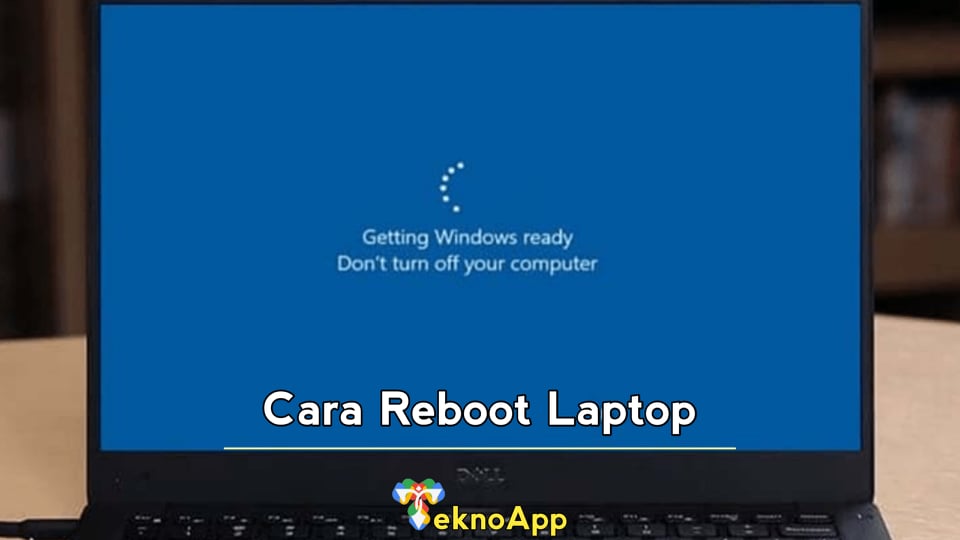


Leave a Reply